Como gerenciar alias de website e e-mail
18 de junho de 2020
E aí, tudo bem?
O objetivo deste artigo é mostrar um duplo tutorial com um passo a passo de como gerenciar alias para o redirecionamento ao seu site e como criar alias de e-mail através da nossa plataforma.
Importante: antes de configurar a alias veja se não existe algum site ou e-mail com mesmo domínio criado em seu painel.
Vale esclarecer que o alias também pode aparecer com outros nomes, como: 301, redirecionamento, domínio estacionário, apelido ou redirect.
Vamos ao tutorial!
Como gerenciar alias
Passo 1
Acesse a área de login do seu painel.
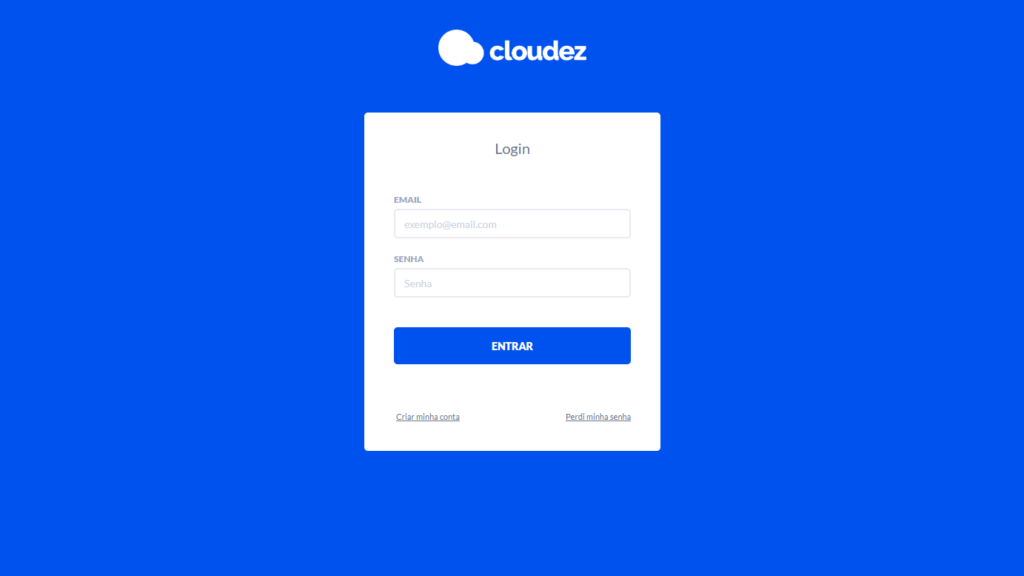
Passo 2
Na aba lateral no canto esquerdo, vá até o menu e clique na opção “Websites”.
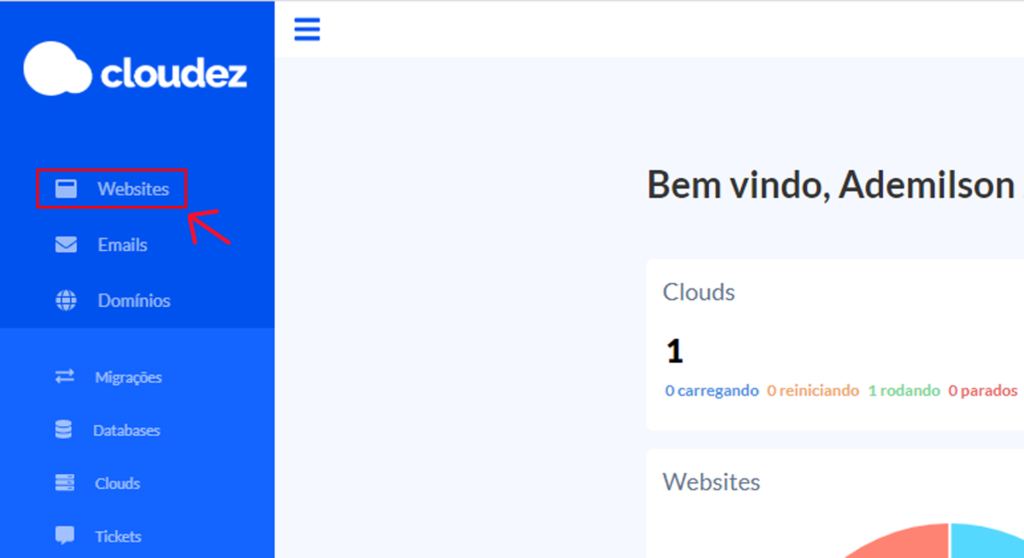
Passo 3
Na sua listagem de sites, clique sobre o site que você deseja criar redirecionamentos.
NOTA: você precisa adicionar o redirecionamento no site de destino final. Por exemplo, se você deseja redirecionar o site 1 para o site 2, você deve clicar sobre o site 2.
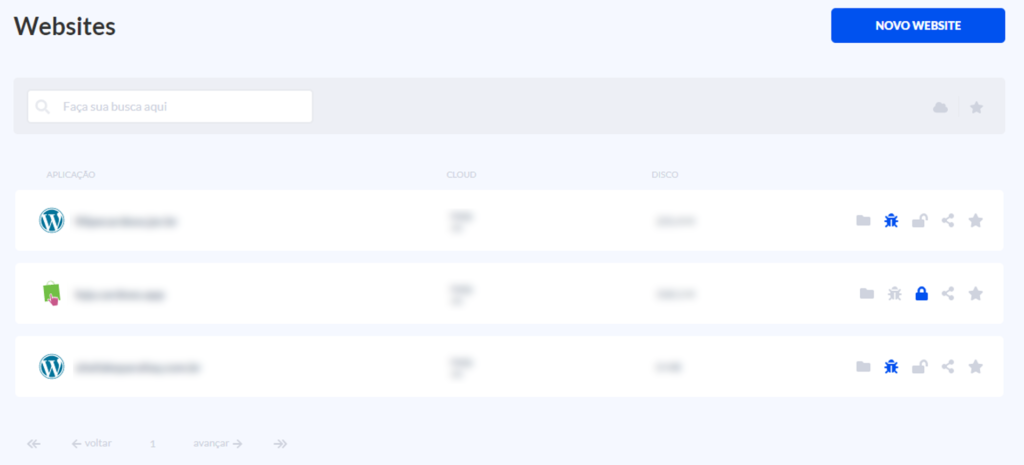
Passo 4
Na tela de detalhes do site, clique em Domínio.
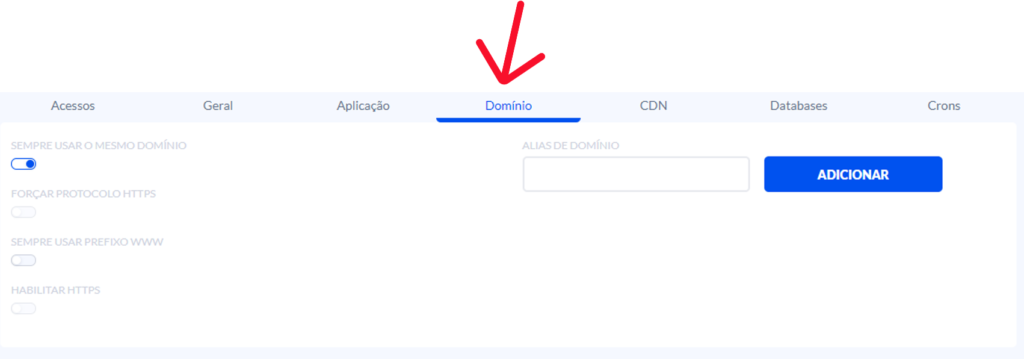
Passo 5
Na aba domínio, no campo Alias de domínio (1) você deve inserir o link que deseja redirecionar para o seu site. Em seguida clique em adicionar (2). Após adicionar o alias, surgirá o ícone de confirmação na cor verde (3), clique sobre ele para confirmar as alterações.
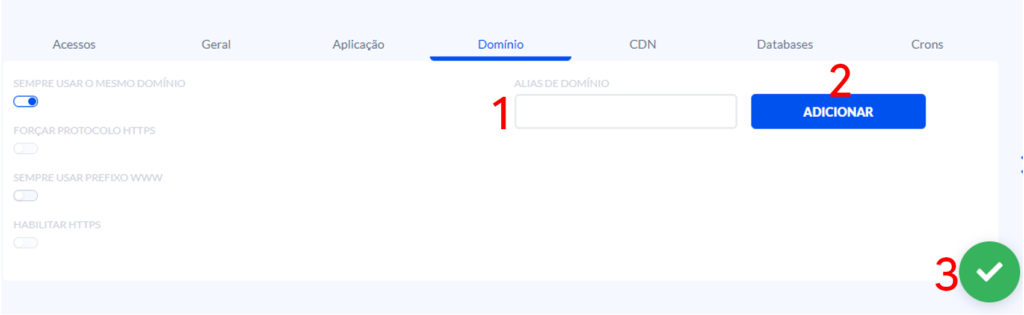
OBS: para que o redirecionamento tenha efeito, os DNS de todos os domínios adicionados devem estar apontando para a nossa plataforma e os domínios que irão funcionar como ALIAS não devem ter uma aplicação criada no painel atrelada a ele. Veja aqui como fazer o apontamento de DNS.
Atenção: Para forçar o redirecionamento dos seus alias para o seu site principal, não se esqueça de deixar a opção “Sempre usar o mesmo domínio” habilitada, como mostrado na imagem abaixo.
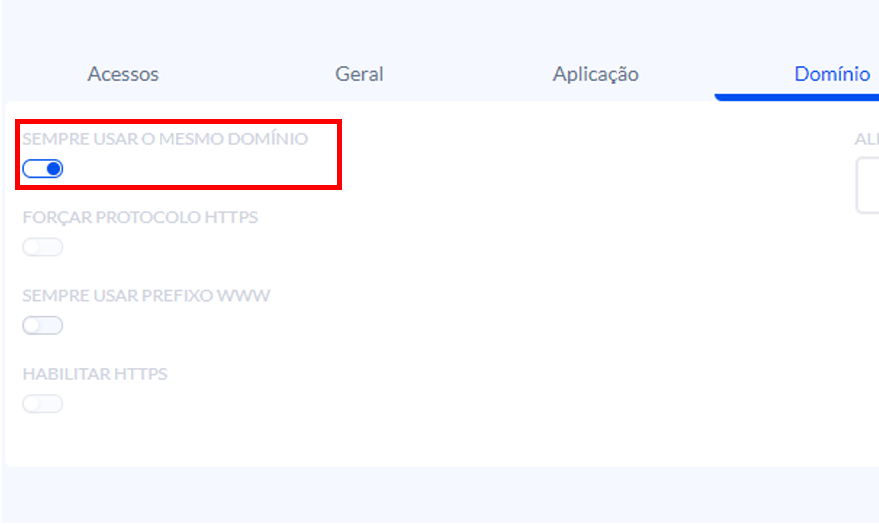
Tudo certo! Seguindo os passos acima você conseguirá gerenciar o alias para o seu site.
Agora, vamos para o segundo tutorial! ?
Como criar alias de e-mail
Passo 1
Caso não esteja logado, acesse a área de login do seu painel.
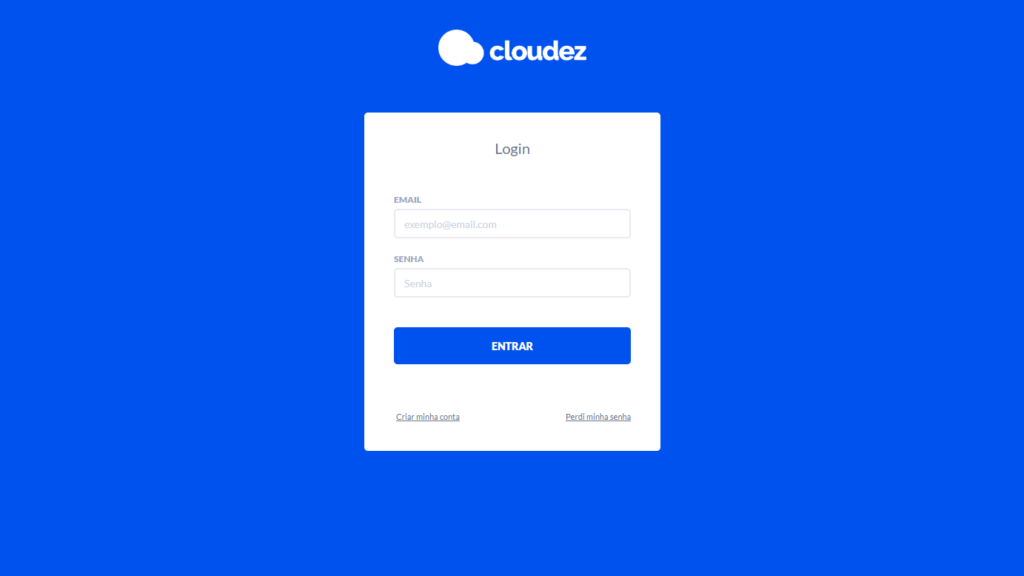
Passo 2
Na aba lateral no canto esquerdo, vá até o menu e clique na opção “E-mails”.
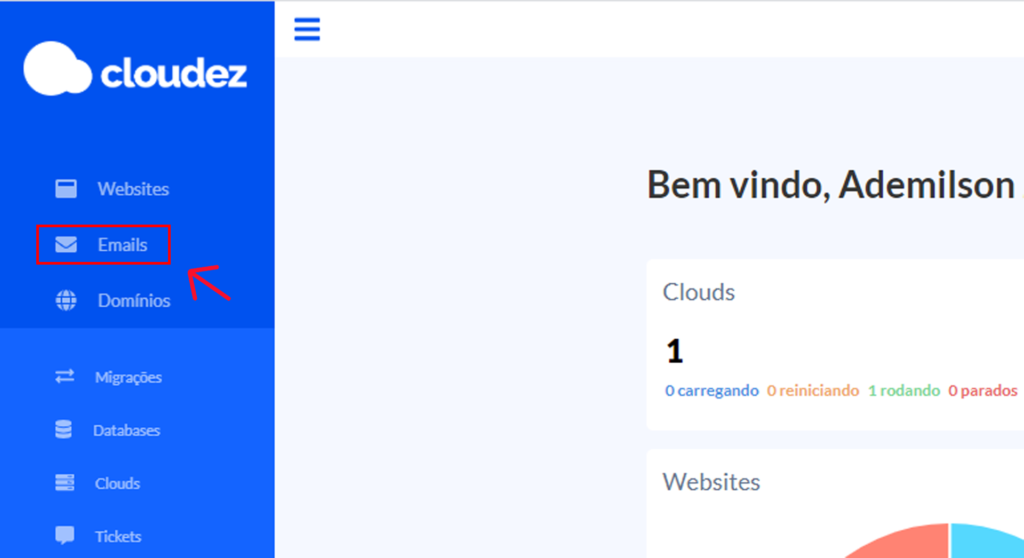
Passo 3
Clique sobre o domínio de e-mail no qual você deseja adicionar um alias.
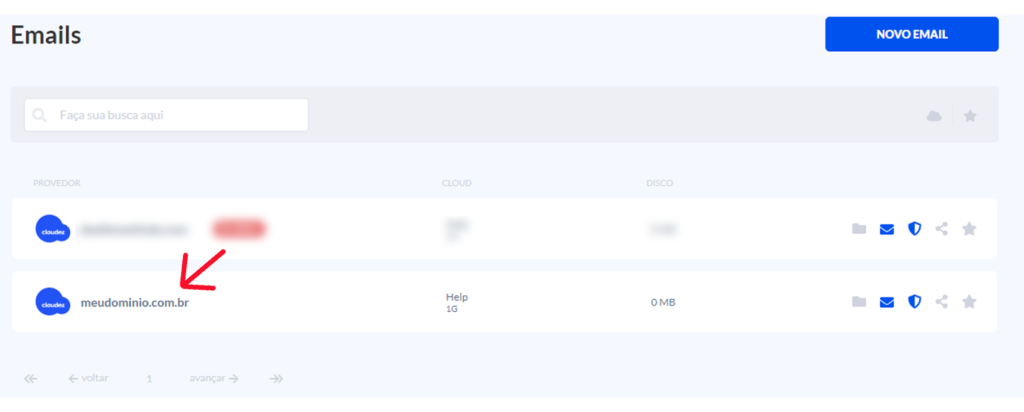
Passo 4
Na tela de detalhes do e-mail, clique na aba Geral.
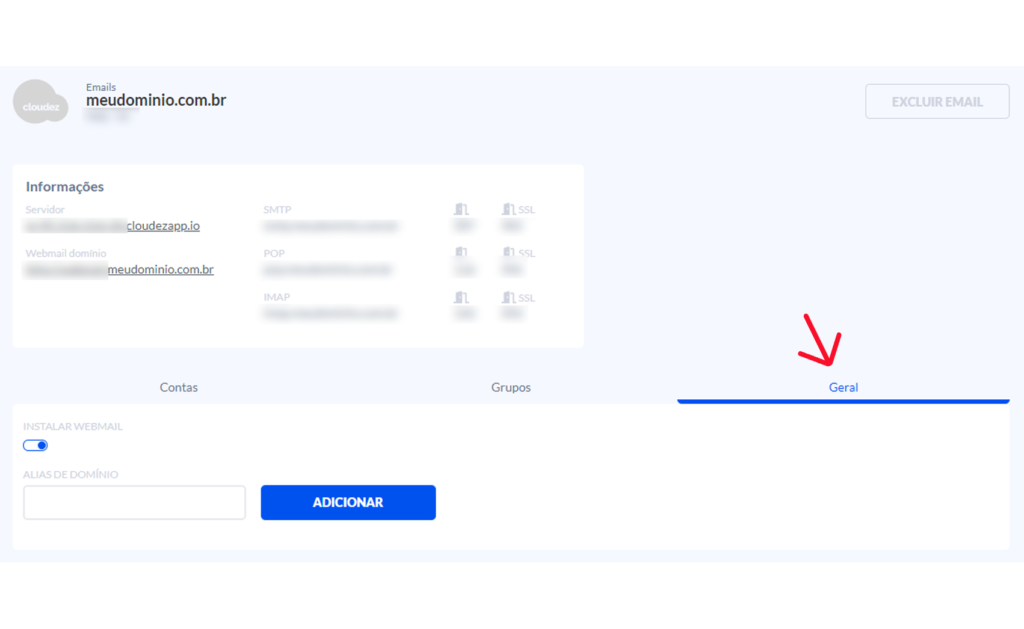
Passo 5
Digite o domínio de alias de e-mail no campo Alias de domínio (1) e, em seguida, clique em Adicionar (2). Após adicionar o alias, surgirá o ícone de confirmação na cor verde (3), clique sobre ele para confirmar as alterações.

Tudo pronto!
Seguindo os 5 passos anteriores você conseguirá criar o alias de e-mail através da nossa plataforma.
Ainda tem dúvidas? Fique à vontade para buscar outros assuntos no Cloudez Help.
Até a próxima!